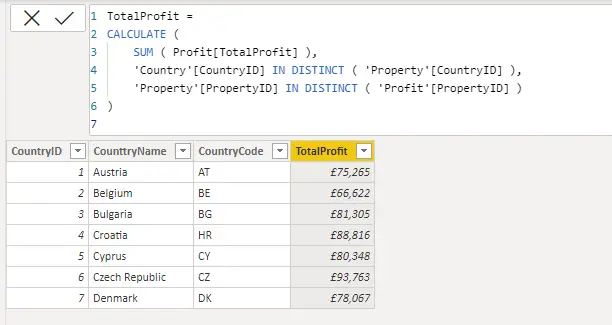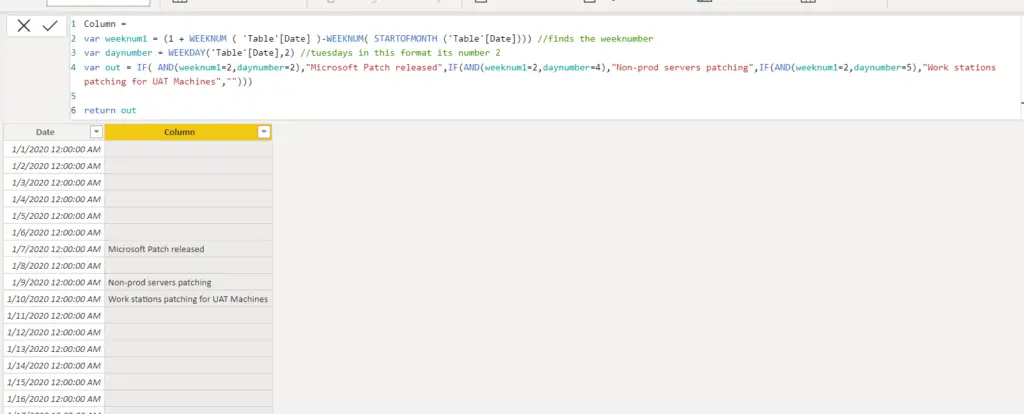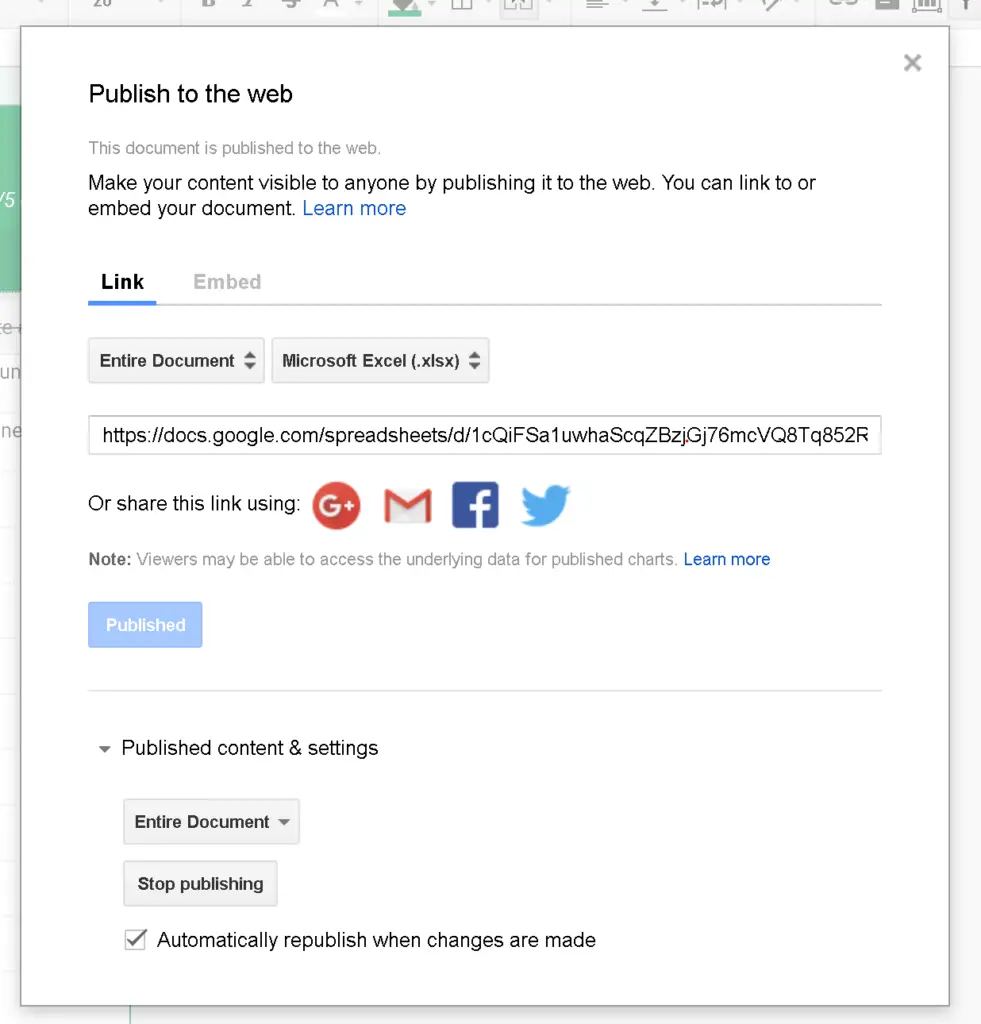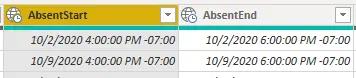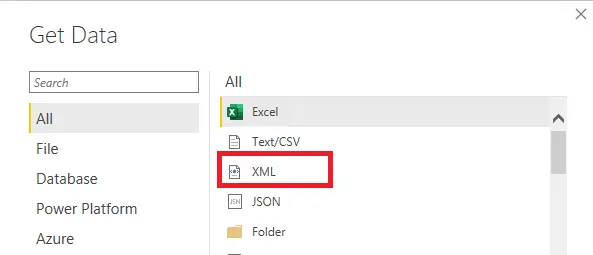Anónimo
Actualmente usamos Azure Data Lake Store Gen 1 y buscamos hacer la transición a ADLS Gen 2. Nuestro lago de datos solo lo usan los autores de Power BI Pro. Sin embargo, por mi vida, no puedo entender cómo usar ADLS Gen 2 como fuente desde Power BI Desktop. Hay muchos artículos sobre el uso de ADLS Gen 2 como almacenamiento para flujos de datos de Power BI (principalmente Connect Azure Data Lake Storage Gen2 para almacenamiento de flujo de datos (versión preliminar)), pero no sobre cómo usar los datos que ya existen en ADLS como origen.
Usamos Azure Data Factory para cargar archivos de texto en ADLS Gen 2, de forma similar a como lo hicimos con ADLS Gen 1. Verifiqué que la seguridad está configurada y puedo navegar, descargar y cargar con Azure Storage Explorer.
Power BI Desktop Obtener datos de ADLS Gen 1 es relativamente simple. Obtenga datos, Azure Data Lake Storage, ingrese la URL o ADL URI de la descripción general de Azure Portal, luego edite y busque el archivo que desee.
Intentando hacer lo mismo con ADLS Gen 2, voy en círculos. Tal vez no estoy pensando en ello de la manera correcta. He intentado:
Obtener datos, Almacenamiento de blobs de Azure, ingrese el enlace Punto de conexión de servicio de blobs primario desde la página de propiedades de ADLS G2 y obtenga:
Detalles: «AzureBlobs no pudo obtener contenido de ‘https://xxxx.blob.core.windows.net/’. Código de estado: 400, descripción: ‘Blob API aún no es compatible con cuentas de espacios de nombres jerárquicos'».
Obtener datos, Almacenamiento de blobs de Azure, ingrese el enlace Punto final del sistema de archivos DLS principal y obtenga:
Detalles: «AzureBlobs no pudo obtener contenido de ‘https://xxxx.dfs.core.windows.net/’. Código de estado: 400, descripción: ‘El URI de la solicitud no es válido'».
Obtenga datos, Azure Data Lake Storage, ingrese el enlace del punto de conexión del servicio de blob principal y obtenga:
Detalles: «El acceso al recurso está prohibido».
Obtenga datos, Azure Data Lake Storage, ingrese el enlace del punto final del sistema de archivos DLS principal y obtenga:
[DataSource.Error] Web.Contents no pudo obtener contenido de ‘https://xxxx.dfs.core.windows.net/webhdfs/v1/’ (400): el URI de la solicitud no es válido.
Tenga en cuenta que estoy usando el último Power BI Desktop 201903 2.67.5404.581. Además, no nombré ni ingresé el ADLS G2 como xxxx, lo estoy ocultando en esta publicación del foro por razones de seguridad. No somos salvajes.
Ahora, antes de que alguien diga «¡Dios mío! ¡Usa flujos de datos!», Lo intenté. Fue a nuestro servicio Power BI Premium, espacio de trabajo, Flujos de datos (versión preliminar), Crear flujo de datos, Agregar nuevas entidades, Azure. No hay opción para Azure Data Lake, así que probé Azure Blobs.
Al ingresar el enlace del punto de conexión del servicio de blob principal desde la página de propiedades de ADLS G2, se devuelve:
Error del servicio externo: DataSource.Error: AzureBlobs no pudo obtener el contenido de ‘https://xxxx.blob.core.windows.net/’. Código de estado: 400, descripción: ‘La API de blob aún no es compatible con cuentas de espacios de nombres jerárquicos’. (ID de sesión: 4d1ab14c-bf3b-487c-bd52-54f842d16fe6)
Al ingresar el enlace del punto final del sistema de archivos DLS principal con el tipo de autenticación-clave de cuenta y la clave de cuenta de las claves de acceso ADLS G2, se obtiene lo siguiente:
Error del servicio externo: DataSource.Error: AzureBlobs no pudo obtener el contenido de ‘https://xxxx.dfs.core.windows.net/’. Código de estado: 400, descripción: ‘El URI de la solicitud no es válido’. (ID de sesión: 4d1ab14c-bf3b-487c-bd52-54f842d16fe6)
v-juanli-msft
hola @anonimo
«Consulta de datos en Azure Data Lake Store con Power BI» solo se aplica a Azure Data Lake Storage Gen1.
El soporte directo de Power BI (o Azure Analysis Services) aún no es compatible con Azure Data Lake Storage Gen2.
como buscado, parece posible usar ADLS Gen 2 como fuente de datos externa de Azure SQL DataWarehouse.
por favor, compruebe
«Cómo utilizar los datos almacenados en ADLS Gen 2»
Atentamente
Maggie
Equipo de apoyo comunitario _ Maggie Li
Si esta publicación ayuda, entonces por favor considere Acéptalo como la solución. para ayudar a los otros miembros a encontrarlo más rápidamente.
Anónimo
En respuesta a v-juanli-msft
Gracias Maggie. ¿Hay un plan para agregar d¿Soporte directo para Azure Data Lake Storage Gen2 desde Power BI o Azure Analysis Services?
ImkeF
En respuesta a Anónimo
Hola @Anónimo,
asegúrese de apoyar la idea aquí: https://ideas.powerbi.com/forums/265200-power-bi-ideas/suggestions/37015567-power-bi-direct-connector-to-adls2-azure-data-lak
administrador_xlsior
En respuesta a ImkeF
Ahora tiene actualizaciones de Power BI de julio de 2019.
Pero cuando trato de usarlo, porque en las ideas de Power BI se dice que es una conexión directa, solo pego la URL de mi ruta ADLS2, inicio sesión en la cuenta de mi organización, que es la misma cuenta que la que crea la carpeta ADLS2, pero me da error.
Aquí están mis pasos que dan como resultado el error:
1. Desde Azure Portal, explorador de almacenamiento, vaya a la propiedad de mi cuenta de almacenamiento ADLS Gen 2. Copia la URL.
2. Péguelo en Obtener datos -> Azure -> Azure Datalake Sstorage Gen2 URL ruta
3. Iniciar sesión
4. Apareció un error después de hacer clic en conectar diciendo no se pudo autenticar.
Gracias,
Alex86
En respuesta a administrador_xlsior
Hola,
puedes probar los siguientes pasos:
1. Obtenga la URL del Explorador de almacenamiento (utilicé la instalación local):
2. Pegue la dirección del conector ADLS2 y use la clave para la autenticación (de lo contrario, debe otorgar permisos a su cuenta).
3. Obtenga la clave de Azure Storage Explorer
Salud
Alex